Como definir qualquer música como toque no iPhone gratuitamente [2023]
Publicados: 2023-05-16Sempre temos aquela música que queremos manter como toque do telefone, em vez das pré-instaladas. Em dispositivos Android, você pode alterar facilmente seu toque para qualquer música que desejar, mas em iPhones, é um processo muito tedioso que requer muitas etapas apenas para definir um toque em seu telefone.
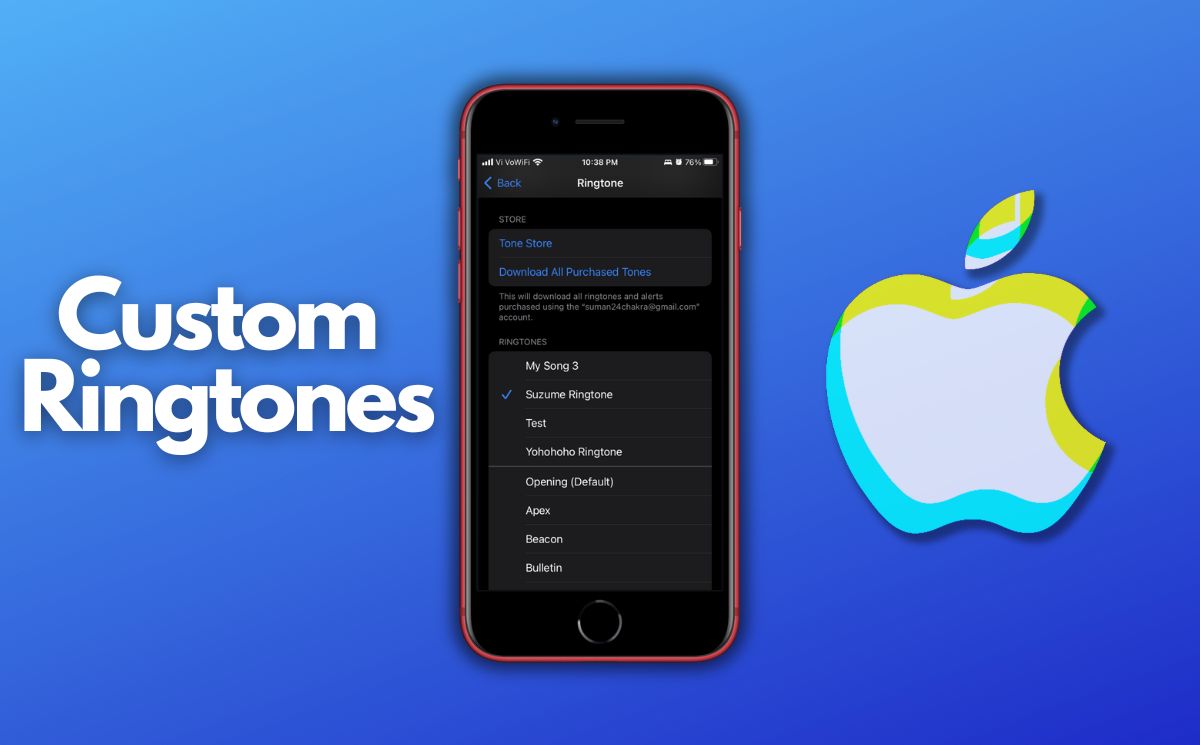
É por isso que neste artigo, temos um guia passo a passo completo sobre como definir qualquer música como toque gratuitamente no seu iPhone usando um aplicativo chamado Garageband que vem pré-instalado em seus iPhones.
Índice
Defina qualquer música como toque no iPhone gratuitamente
A Apple está sempre limitando os recursos em seus dispositivos para vender seus serviços aos usuários. Nesse caso, a maneira mais fácil de definir uma determinada música ou música diretamente como toque é comprá-la na iTunes Store. Mas um recurso tão básico não deve custar nada.
Existe uma solução para este problema, mas o processo é um pouco tedioso. Usaremos o Garageband para definir qualquer música que você baixou como toque para o seu iPhone.
Primeiro, baixe a música que deseja usar como toque e salve-a no aplicativo Arquivos. Depois de baixar a música, basta seguir os passos abaixo para definir qualquer música como toque no seu iPhone gratuitamente.
Etapa 1: Baixe o Garageband e importe uma música
- Abra a App Store em seu iPhone e baixe o aplicativo Garageband , caso ainda não o tenha em seu telefone.
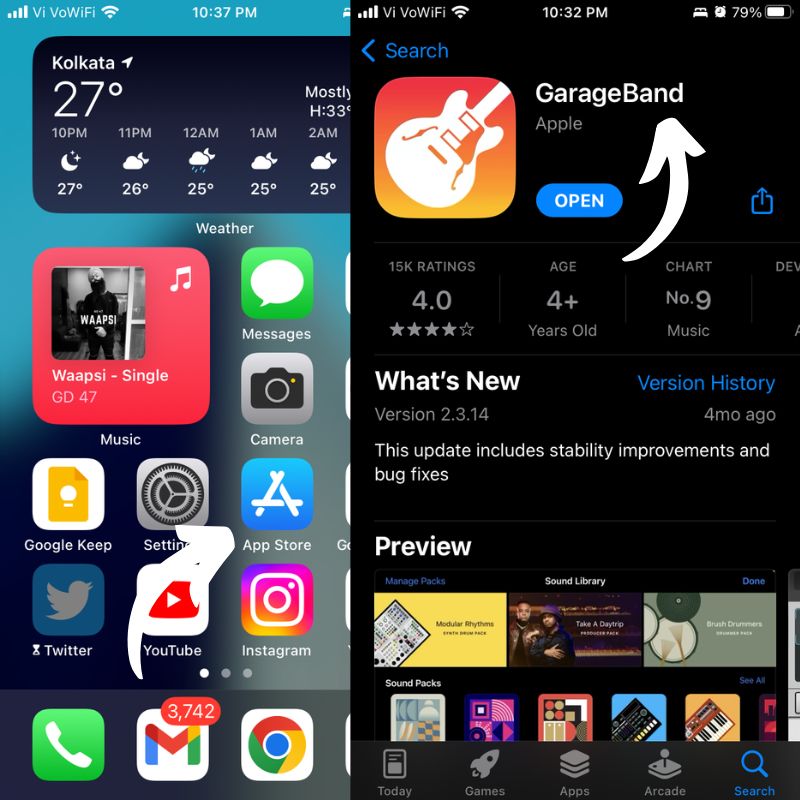
- Quando o Garageband estiver aberto, deslize para a direita ou para a esquerda até encontrar a opção Gravador de áudio . Toque nele para abri-lo.
- Agora toque na opção Faixas , que se parece com uma pilha de linhas cinzas no canto superior esquerdo.
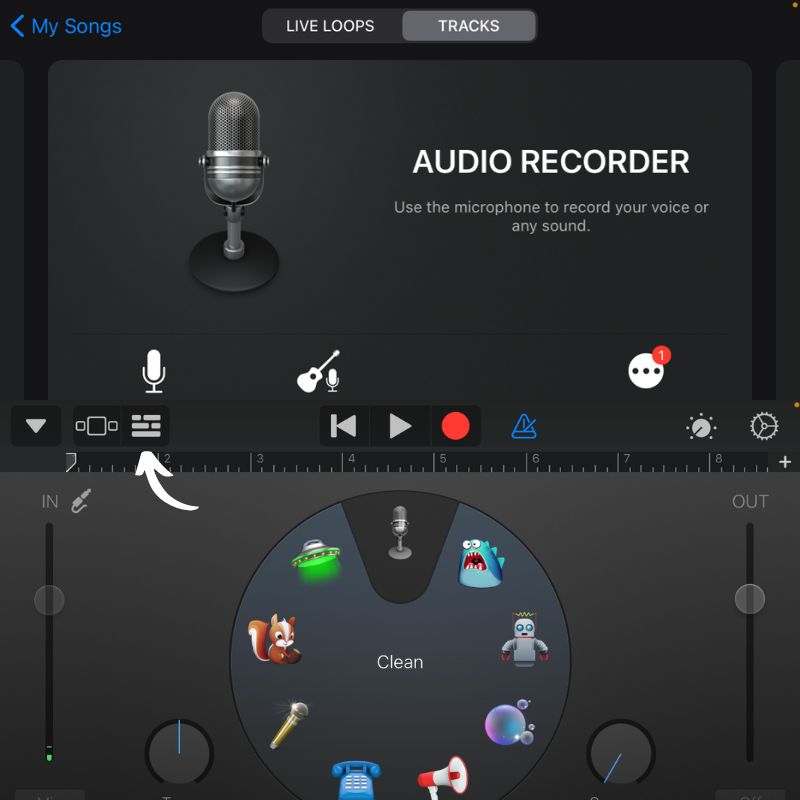
- Agora toque no botão Metrônomo para desligá-lo (de azul para cinza). Parece um pequeno carrilhão e está localizado à direita do botão vermelho do gravador.
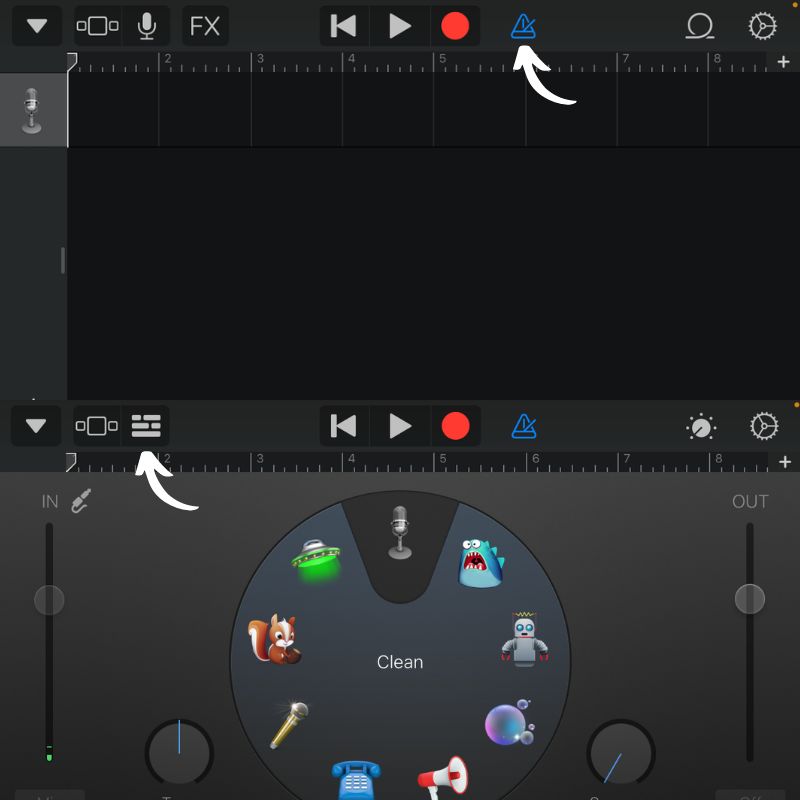
- Agora toque no botão Loop localizado no canto superior direito, junto com o botão Configurações .
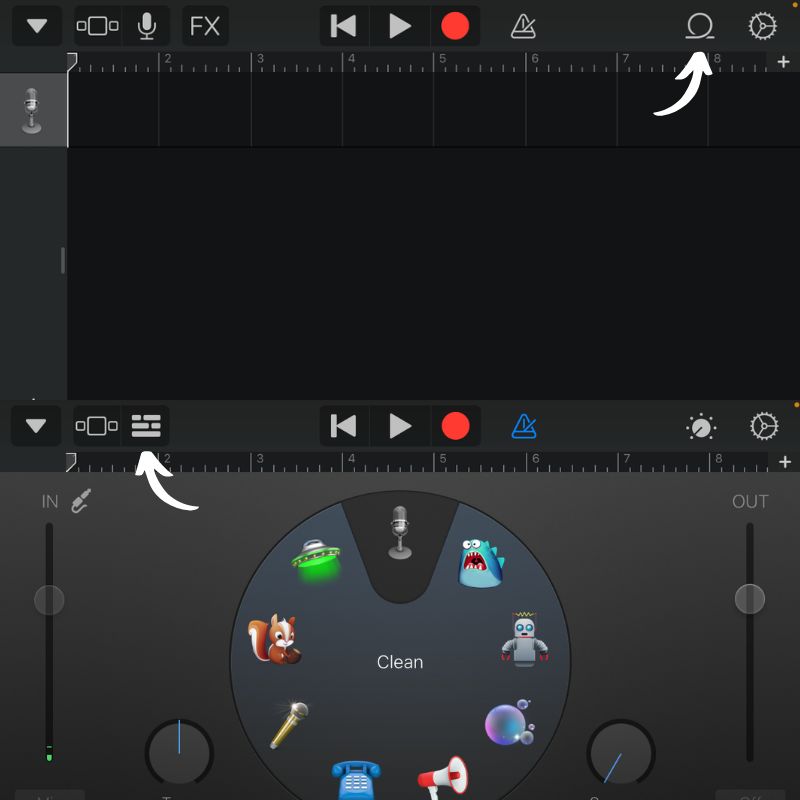
- Na próxima tela, toque na opção Arquivos na parte superior. Em seguida, toque em “ Procurar itens do aplicativo Arquivos ”, que você encontrará no botão à esquerda.
- Depois que o aplicativo Arquivos estiver aberto, navegue até a pasta onde você salvou a música baixada anteriormente e toque na música para importá-la.
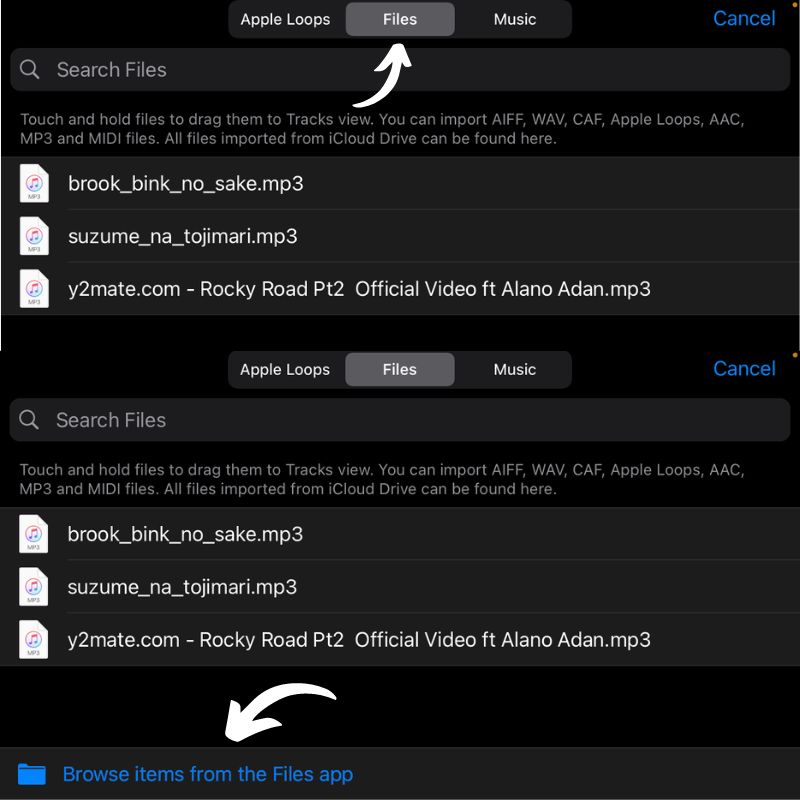
- Na próxima etapa, você precisa segurar a música que acabou de importar e arrastá-la para a linha do tempo da faixa. Quando você tiver feito isso com sucesso, verá a música na linha do tempo com uma cor azul.
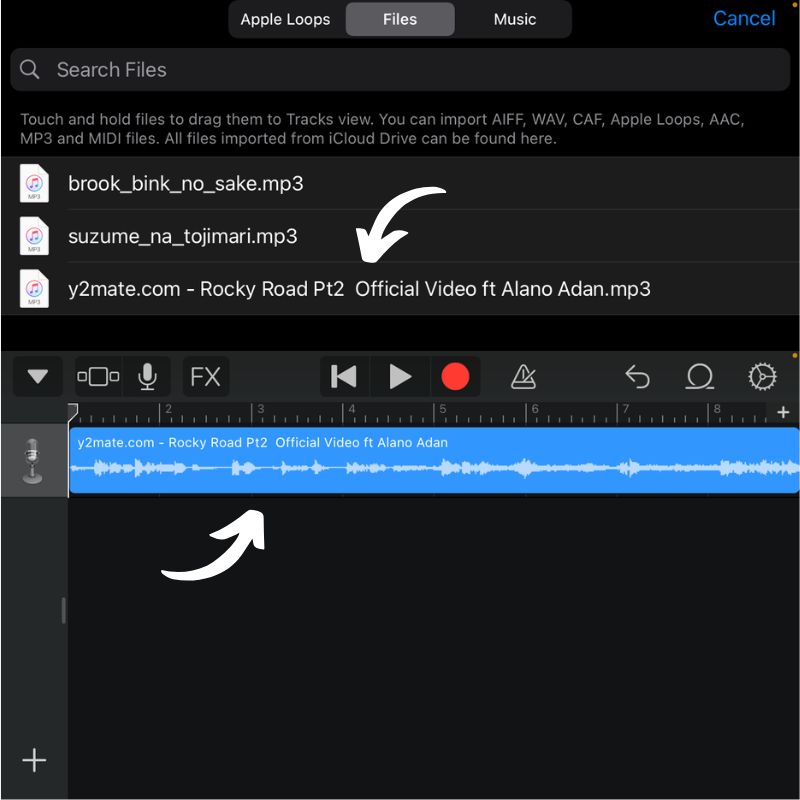
Leitura relacionada: Não pergunte “Que música é essa, Siri?” Basta tocar no seu iPhone
Etapa 2: corte a música em um loop de 30 segundos
- Depois de ver a faixa azul na linha do tempo, toque no botão + no canto superior direito para abrir a opção Seções da música .
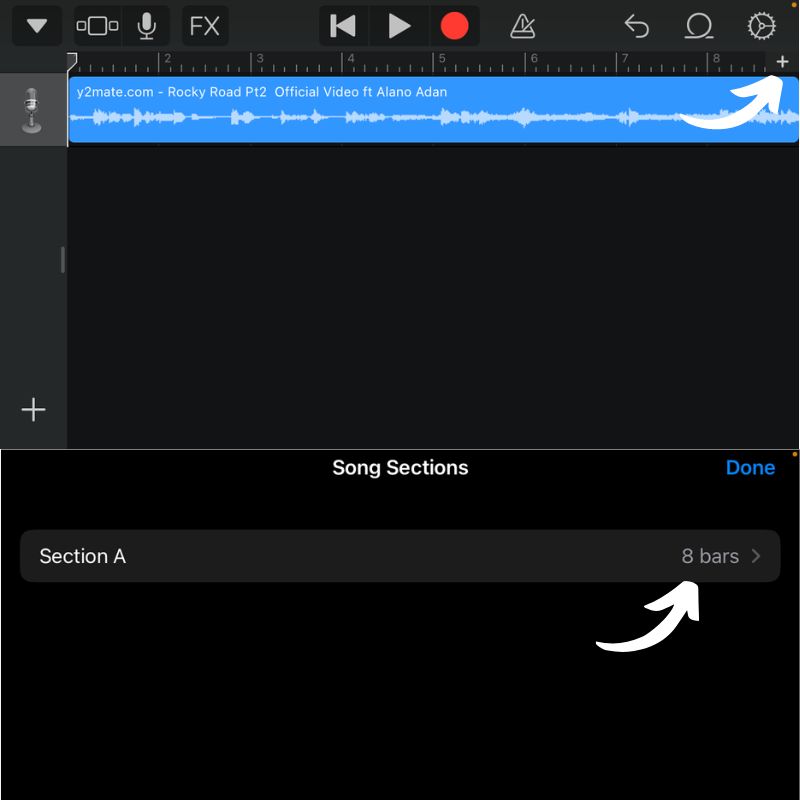
- Toque no botão “ 8 barras ” aqui e mude para 30 tocando na seta para cima na opção manual e toque em Concluído . Isso repetirá sua música após 30 segundos.
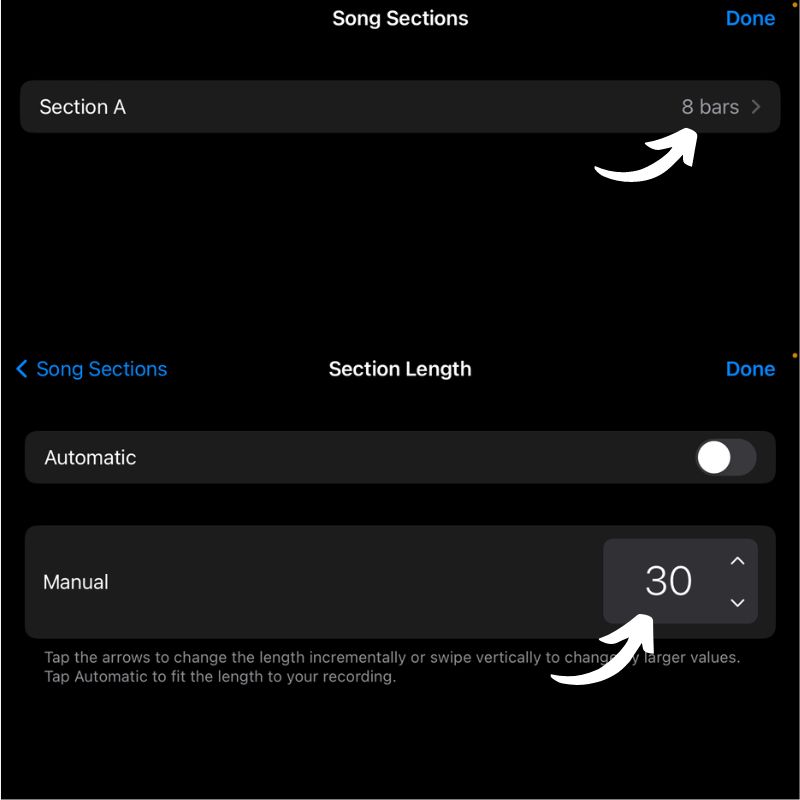
- Em seguida, selecione a parte que deseja manter como toque arrastando as linhas brancas em ambas as extremidades da música. Isso selecionará essa parte específica e a tornará um loop de 30 segundos.
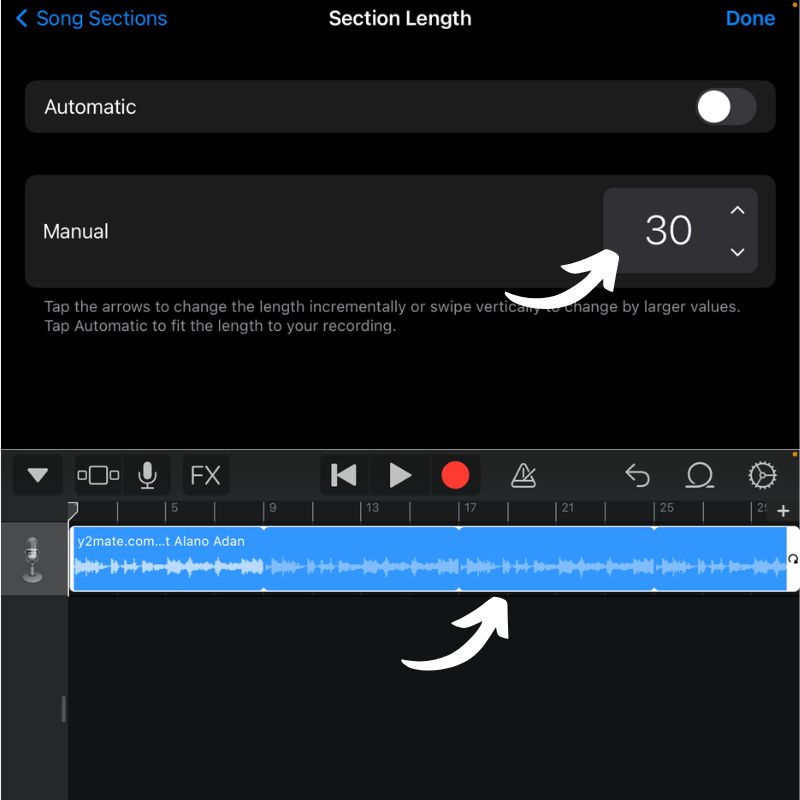
Etapa 3: exportar o loop e transformá-lo em toque
- Toque na seta no canto superior esquerdo da tela e selecione " Minhas músicas ". Isso salvará o loop como um arquivo.
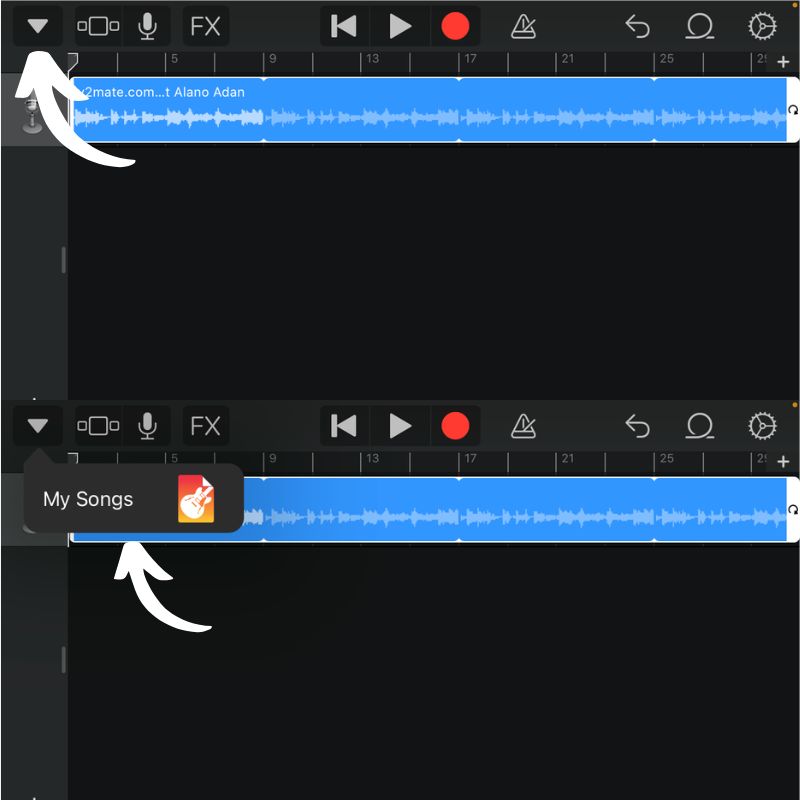
- Agora pressione e segure o arquivo e renomeie-o como quiser usando a opção “ Renomear ” do menu.
- Pressione e segure o arquivo renomeado e selecione a opção “ Compartilhar ” no menu.
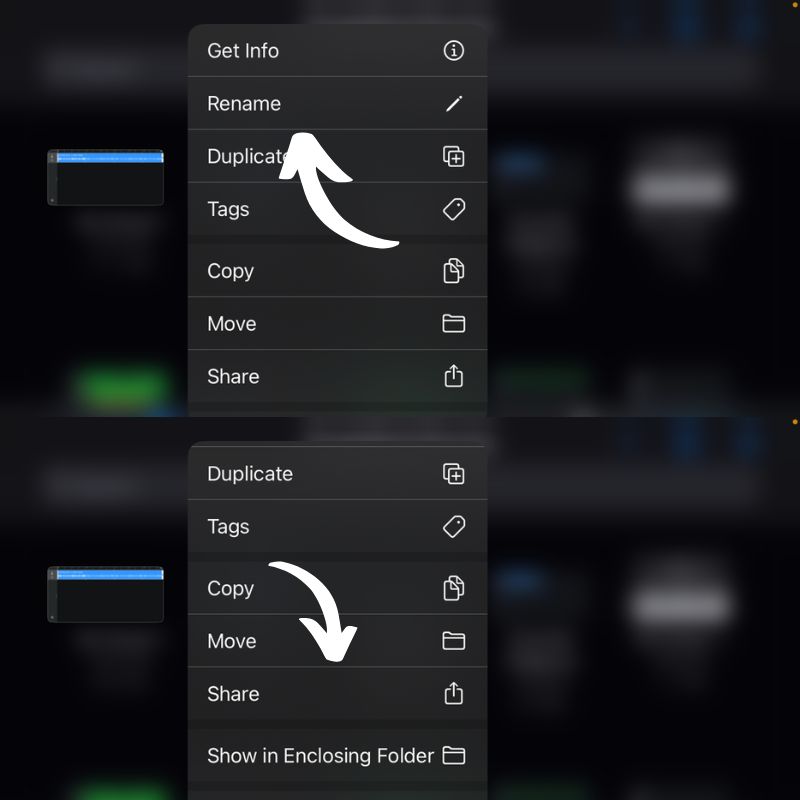
- Na próxima tela, toque em Toque e pressione Continuar .
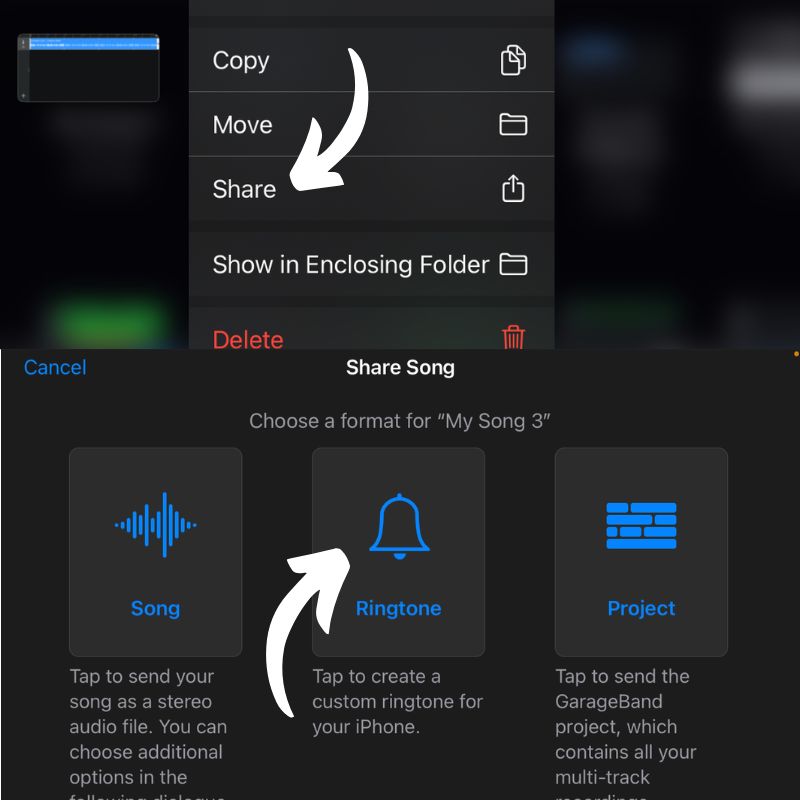
- Na última tela, verifique o nome do seu toque e, em seguida, pressione a opção Exportar no canto superior direito da tela.
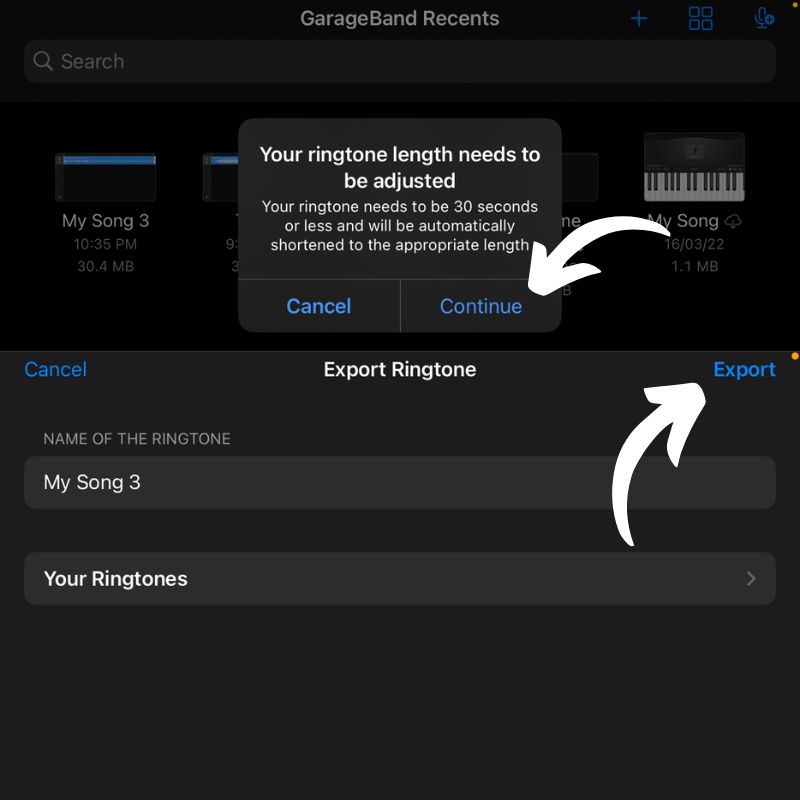
- Assim que a exportação estiver concluída, você pode definir o toque diretamente selecionando Usar som como no pop-up ou pressionar OK para fechá-lo.
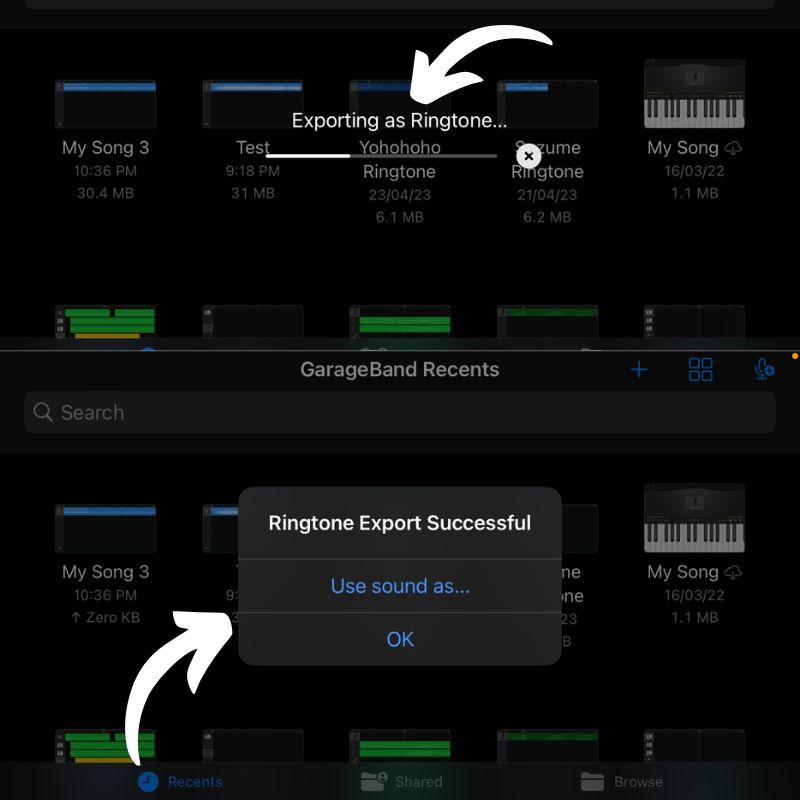
- Agora vá para o aplicativo Configurações e vá para Sound & Haptics .
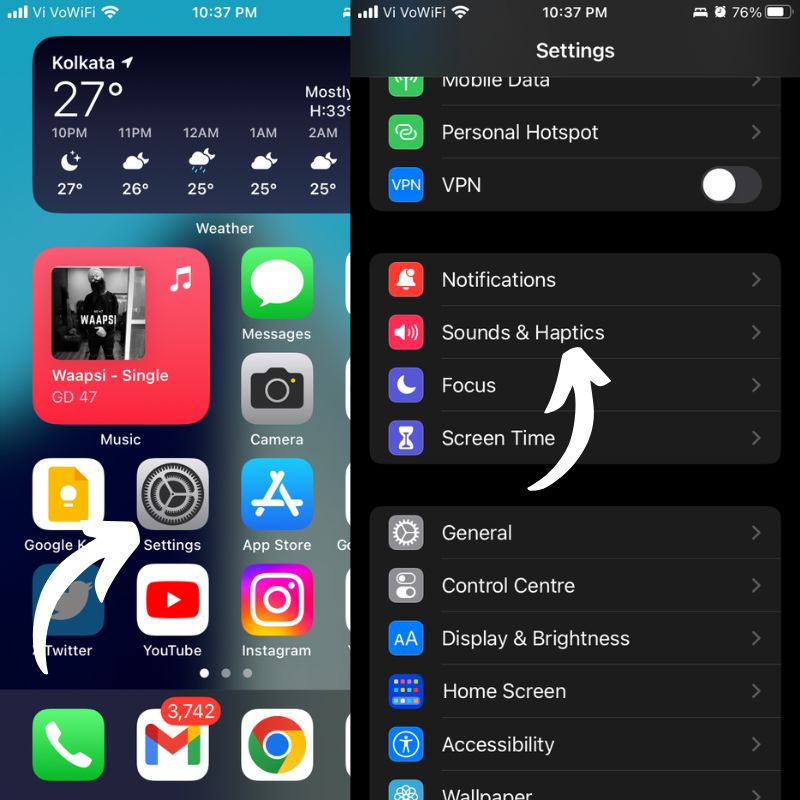
- Agora vá para Toque e selecione a música que você acabou de exportar como toque da lista. Sim, é simples assim.
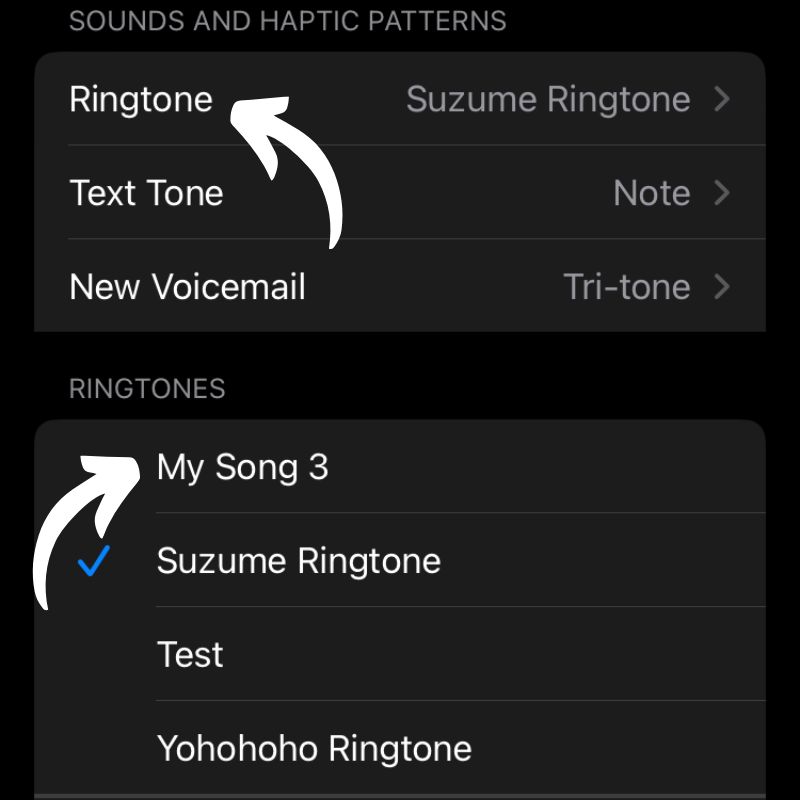
Definir qualquer música como toque no iPhone gratuitamente sem iTunes
Uma tarefa simples, como definir um toque personalizado para o seu telefone, foi transformada em um processo tão longo e tedioso pela empresa de frutas apenas para ganhar alguns dólares extras. Bem, agora você sabe como fazer isso sem gastar um único centavo. Se você não quiser cortar a música, também pode baixar clipes de 30 segundos de algumas de suas músicas favoritas de sites como o Zedge. Dessa forma, você pelo menos economizará algum tempo e estresse enquanto estiver suando tentando definir um toque no seu iPhone.

Podemos ter que mudar nosso toque em breve, então deixe-nos saber sua música favorita nos comentários abaixo e também deixe suas sugestões sobre iPhones e iOS, se você tiver alguma.
Perguntas frequentes sobre como definir qualquer música como toque no iPhone gratuitamente
Posso usar uma música do Apple Music como toque?
Sim, você pode usar uma música do Apple Music como toque, mas precisa ter uma assinatura do Apple Music e seguir algumas etapas adicionais para converter a música em toque. O Apple Music também possui uma seção dedicada para toques que você pode usar.
Existem aplicativos que podem me ajudar a criar um toque no meu iPhone?
Sim, existem vários aplicativos na App Store que permitem criar toques personalizados para o seu iPhone. Alguns dos aplicativos de toque para iPhone mais populares incluem Ringtone Designer, GarageBand e Ringtone Maker.
É legal usar qualquer música como toque no iPhone?
Sim, é legal usar qualquer música como toque no iPhone, desde que você tenha comprado legalmente a música e não a compartilhe com outras pessoas. No entanto, algumas leis de direitos autorais podem variar de país para país.
Aqui estão algumas dicas para usar músicas como toques legalmente:
- Compre toques de uma fonte legítima, como a iTunes Store.
- Crie seus próprios toques de músicas que você possui, mas primeiro, obtenha permissão do proprietário dos direitos autorais.
- Esteja ciente das exceções à lei de direitos autorais, como uso justo.
- Se você não tem certeza se é legal usar uma música como toque, erre por excesso de cautela e não a use.
Posso definir um toque personalizado para contatos específicos?
Sim, você pode definir um toque personalizado para contatos específicos no seu iPhone. Para fazer isso, siga estas etapas:
- Abra o aplicativo Contatos.
- Encontre o contato para o qual deseja definir um toque personalizado.
- Toque em Editar.
- Toque em Toque.
- Escolha um toque na lista.
- Toque em Concluído.
Quais são os benefícios de definir um toque personalizado no meu iPhone?
Existem vários benefícios em definir um toque personalizado no seu iPhone. Primeiro, permite que você personalize seu iPhone e o torne mais exclusivo. Em segundo lugar, permite que você identifique facilmente quem está ligando para você sem precisar olhar para o telefone. Terceiro, pode ser uma maneira divertida de expressar sua personalidade.
